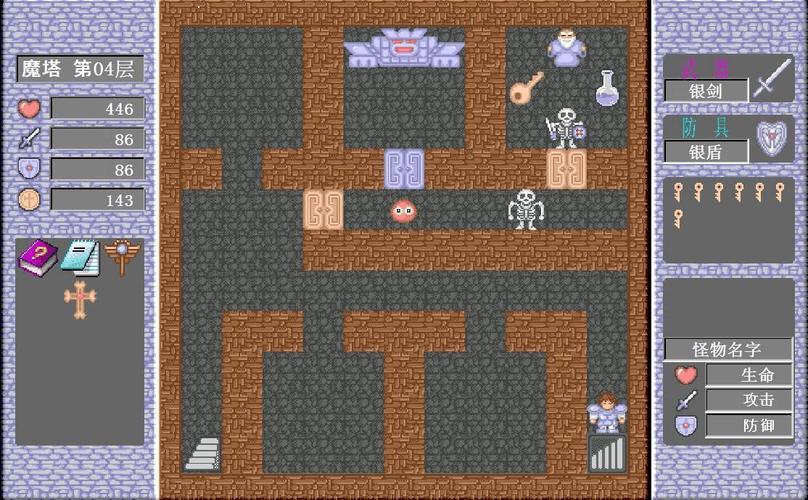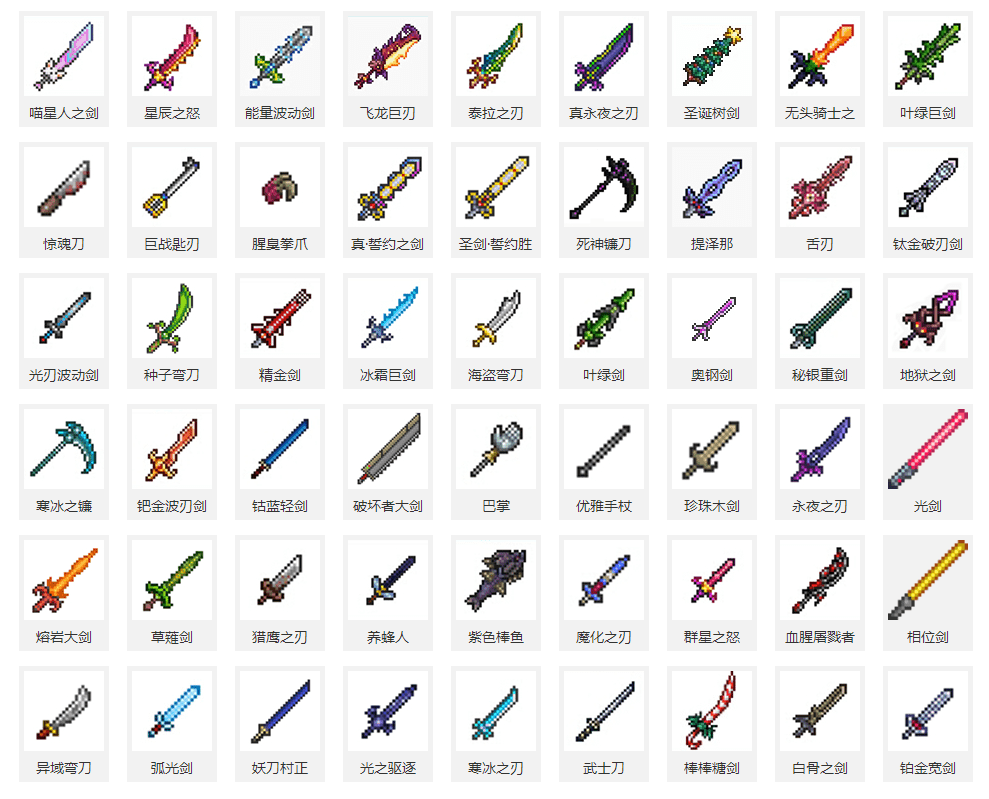雷蛇鼠标驱动的功能非常实用,大家在日常生活之中都是可以用得到的,用户们可以通过这个软件进行鼠标的各种自定义设置,帮助用户的鼠标进行正常的连接使用,带给用户更好的鼠标适配方案使用,自己调校鼠标更方便,需要的快来下载使用吧。
1、 主灵敏度控制
分别更改 Razer Salmosa 横轴和纵轴灵敏度。根据您的需要,可以随时开启或关闭该功能。
2、主加速度控制
允许调节指针加速度。也可选择开启或关闭该功能。
3、 主视窗控制
调整视窗指针速度(与通过 Windows 鼠标控制面板相同)。注:重启后方能生效。
1、产品本身具有4种不同的颜色设置,能够符合众多用户的需求;
2、内置具有chroma幻彩灯光的功能,你可以根据自己的偏好来进行设置;
3、具有机械式的微动开关,帮助你快速启动自己的鼠标来进行操作;
4、根据人体工程学的形式来进行设计,双手都是通用的。

1、灵敏度
调整 Razer Salmosa 指针的灵敏度。、
2、On-The-Fly Sensitivity?
激活即时灵敏度功能 (On-The-Fly Sensitivity),无需进入设置菜单即可更改灵敏度设置。激活屏幕显示选项,无论何时您做出即时更改,都能以小界面显示灵敏度范围
3、双击速度
随意调整速度。沿着标度尺拖动指针,双击测试区域,测试选择的速度。
4、高级
单击按键,进入高级灵敏度设置。
1、方向
选择右手或左手使用。
2、按扭分配和滚轮分配
在按扭分配区,可以分别设置所有三个按键的功能以及滚轮的向上和向下功能。
可以选择以下功能:
点击 :
普通鼠标点击默认状态下,右手设置的左按键为单击键。
菜单:
打开环境相关菜单。默认状态下,右手设置的右按键为菜单键。
万能滚动 :
单击并按住分配按键,激活万能滚动。
双击:
使用分配按键模拟双击。
高级:
如果没有列出按键功能或键盘,或是希望设置宏,在下拉菜单中选择“高级”。宏设置可高达八个按键,在宏的基础上还可添加 “即时灵敏度”功能。如果没有列出按键功能或键盘,或是希望设置宏,在下拉菜单中选择“高级”。宏设置可高达八个按键,在宏的基础上还可添加 “即时灵敏度”功能。
窗口按键 4:
在 Windows 操作系统中激活后退功能。
窗口按键 5:
在 Windows 操作系统中激活前进功能。
即时灵敏度:
不需打开设置菜单,即可及时快速更改鼠标的灵敏度。
按键关闭:
取消分配按键的所有功能。
今日重磅更新不容错过
 天府市场智慧监管
天府市场智慧监管
287.9万查看
 知梦
知梦
420.3万查看
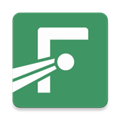 FotMob中文版
FotMob中文版
323.3万查看
 图图宠物
图图宠物
483.1万查看
 高清免费手机监控
高清免费手机监控
405.7万查看
 极速5G上网手机版
极速5G上网手机版
393.8万查看
 鱼泡直聘
鱼泡直聘
318.5万查看
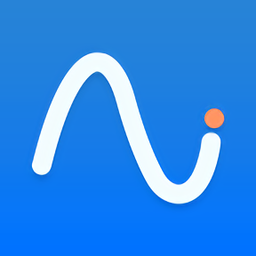 艾宾浩斯记忆笔记
艾宾浩斯记忆笔记
434.4万查看
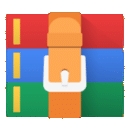 winrar安卓版
winrar安卓版
448.9万查看
 手持弹幕应援
手持弹幕应援
187.3万查看
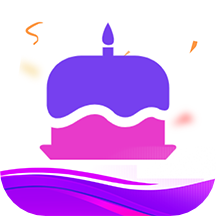 生辰时钟免费版
生辰时钟免费版
496.9万查看
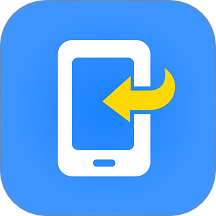 开心手机数据大师
开心手机数据大师
456.4万查看
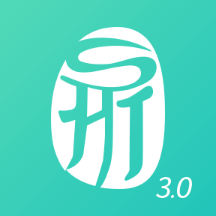 思尔健康
思尔健康
479.3万查看
 知乎知学堂
知乎知学堂
410.3万查看
 会弹
会弹
386.8万查看
带你体验玩家最爱的游戏